vmware虚拟机usb设备不识别怎么办?vmware虚拟机无法连接usb解析
vmware虚拟机可以帮助用户们在电脑上模拟出多个计算机,让用户们可以进行独立的一些功能操作,但是也有不少的用户们表示近期遇到了vmware虚拟机usb设备不识别怎么办?用户们可以直接的打开运行窗口,然后找到Vmware USB Arbitration Service这一项来进行操作就可以了。下面就让本站来为用户们来仔细的介绍一下vmware虚拟机无法连接usb解析吧。

更新日期:2023-07-27
来源:纯净之家
U盘是常见的存储工具,生活中经常用于文件复制、打印,还能重装系统。但是有用户反映自己将U盘一插上电脑就显示蓝屏,U盘检查是没有问题的,那是哪里出现问题了?U盘插入电脑后,导致电脑蓝屏的原因有很多,比如可能是U盘感染了一种病毒,让系统重新启动。或是用U盘启动电脑不成功而蓝屏并自动重新启动电脑。
U盘为什么一插上电脑就蓝屏?
1、 电脑系统分区存在磁盘或文件故障错误。
2、 主板sata或ide控制器驱动程序损坏。
3、 电脑系统中病毒被损坏。
电脑一插U盘就蓝屏如何解决?
方法一:
1、 同时按下win+r打开运行窗口,输入cmd并回车打开命令提示符窗口。
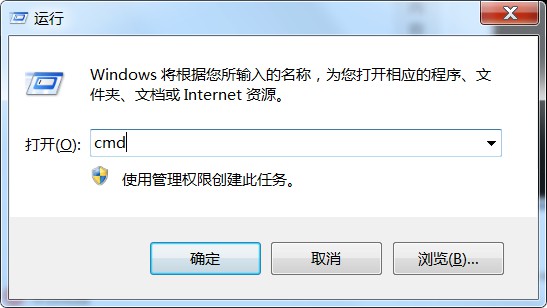
2、 然后,输入chkdsk命令来检查和修复硬盘。
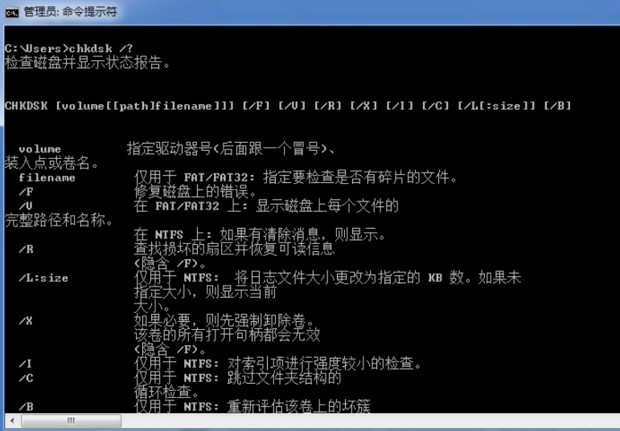
3、 其中,chkdsk 驱动器名,主要用于检查文件系统。
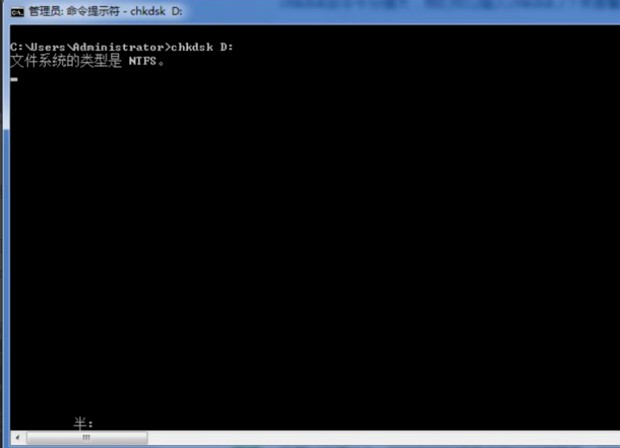
4、 整个chkdsk命令运行时间比较久,请耐性等待。
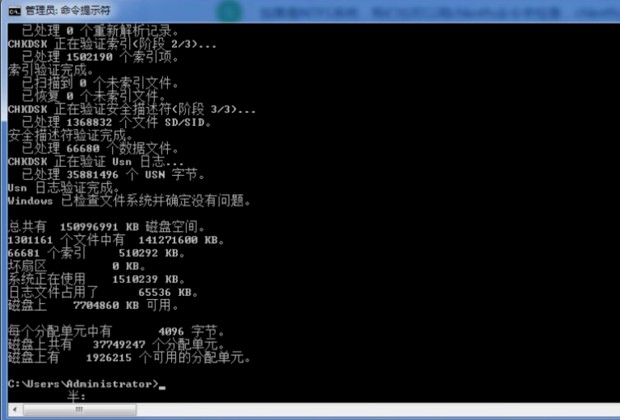
5、 另外,NTFS系统还可以使用chkntfs命令来检查,只是它的命令参数比较多,你可以通过chkntfs /?来查看命令帮助。
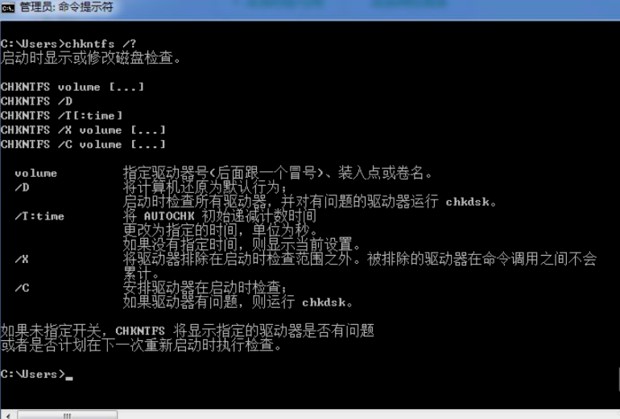
6、 如果检测系统问题,那就通过chkdsk 驱动器 /f 来实现修复文件系统。
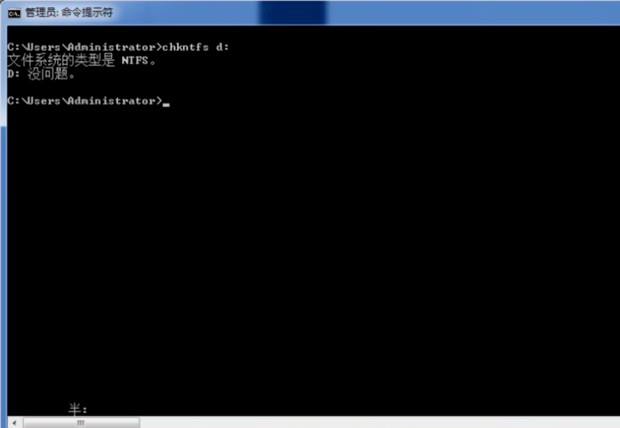
方法二:
1、 如果方法一无法解决的话,那就可能是主板驱动程序的问题,建议大家重新安装SATA或者IDE控制器驱动。
2、 鉴于不同主板的操作设置不一样,这里就不讲述具体操作步骤了,大家可以根据自己主板型号找到对应的解决方法。
vmware虚拟机usb设备不识别怎么办?vmware虚拟机无法连接usb解析
vmware虚拟机可以帮助用户们在电脑上模拟出多个计算机,让用户们可以进行独立的一些功能操作,但是也有不少的用户们表示近期遇到了vmware虚拟机usb设备不识别怎么办?用户们可以直接的打开运行窗口,然后找到Vmware USB Arbitration Service这一项来进行操作就可以了。下面就让本站来为用户们来仔细的介绍一下vmware虚拟机无法连接usb解析吧。

u盘装系统进不去引导界面怎么解决?u盘装系统进入引导界面方法
现在很多的用户都是使用u盘来安装系统,我们需要进入到引导界面才能够正常的进行安装,但是很多人进不去或者不知道应该怎么进入,针对这个情况,不少用户不清楚如何操作,本期的软件教程就来和广大用户们分享具体的操作步骤,有需要的用户可以来纯净之家获取完整方法。

U盘文件被当成病毒给删除了怎么恢复?
U盘体积小巧,易于携带,几乎人手必备一个U盘,但是由于U盘即拔即插的特性,导致感染病毒的风险也很高。有用户在病毒查杀的过程中导致U盘文件不小心被杀毒软件删除了,要如何恢复呢?下面就来看看具体的恢复方法。

U盘中病毒了怎么解决?试试这三种方法
U盘常被用来保存、拷贝数据文件,但是在使用过程中可能会不小心中病毒,这该怎么办?U盘病毒的运行主要是利用Autorun inf文件,并写入相对应的代码和植入木马病毒程序,如果用户误点击病毒就会自动运行。如果你的U盘中了病毒,可以试试下面三种解决办法。

u盘显示无媒体容量为0怎么回事?u盘无媒体容量0修复方法
在电脑上没有执行卸载操作,直接将u盘从电脑中拔除,很可能会导致u盘损坏。比如u盘提示无媒体容量0无卷该如何解决呢?本期教程要给大家详细介绍的就是关于u盘容量为0怎么恢复的详细内容。

u盘有写保护怎么去掉?教您怎么操作
u盘写保护是一种物理开关保护功能,主要用于防止存储介质上的数据被错误删除或者写入。那么怎么解除U盘写保护呢?小编从网上整理了几个关于u盘写保护的解除方案,快来试试吧。

U盘无媒体怎么修复?为什么U盘在电脑上显示无媒体?
有用户将U盘插入电脑后,发现在磁盘管理器中显示U盘无媒体,这是什么情况?可以尝试将U盘拔出插入另一台计算机中,如果还是一样的情况,那可能是U盘寿命耗尽或者设备上的MBR或PBR已损坏导致的。

U盘无法操作提示磁盘被写保护的三种去掉的方法
U盘无法操作提示磁盘被写保护怎么办?我们在使用u盘的时候会提示磁盘被写保护,这就导致我们无法操作,下面就让本站来为用户们来仔细的介绍一下U盘无法操作提示磁盘被写保护的三种去掉的方法吧。

华硕笔记本重装系统找不到u盘启动项如何解决?
我们在重装系统的过程中,可能会遇到一些问题,比如使用U盘重装但是找不到启动项了,这该怎么办?一般找不着U盘启动是由于bios中Launch CSM兼容控制模块未开启造成的,下面就来看看具体的处理方法。

U盘插上电脑就提示格式化怎么回事?插U盘一直弹出格式化的解决方
U盘常被用于保存资料文件,还能制作启动盘重装系统,但是有用户发现自己将U盘插入电脑就一直提示格式化,这是怎么回事?下面小编就来教教大家插U盘一直弹出格式化的解决方法。

u盘能识别但无法显示磁盘怎么办?(u盘能识别但是不显示盘符)
在电脑使用过程中,经常会需要用到u盘等移动工具。但是u盘插入电脑后,屏幕右下角显示u盘,电脑上却找不到u盘盘符,这是怎么回事?遇到同样问题的用户不用担心,接下来就一起看看解决的办法吧。

amd主板bios启动项怎么设置?amd主板进bios设置u盘启动设置
在使用电脑的过程中,设置bios启动项是必须要掌握的一项技能,但是很多用户还不清楚amd主板bios启动项怎么设置?amd主板需要设置bios启动项才能保证电脑的正常启动,下面就和小编一起来了解下amd主板进bios设置u盘启动的方法。

联想天逸笔记本怎么进入bios设置u盘启动?
联想天逸笔记本怎么进入bios设置u盘启动?我们在给电脑重装系统的时候,很多用户都是通过u盘来给电脑来重装的,重装之前需要在电脑上设置好u盘启动项,启动盘插到电脑上才能被识别到。本篇内容就来介绍一下联想主板bios设置u盘启动项的方法。

U盘复制文件错误0x800701B1的原因及解决办法
小编发现,有不少用户在USB设备上复制粘贴大文件时都遇到了错误代码0x800701B1,指定不存在设备,这个问题要如何解决呢?下面小编就给大家带了该问题的具体原因及解决办法,快来尝试操作吧!

U盘、移动硬盘错误0x80071ac3的解决办法
U盘、移动硬盘在日常生活中的使用非常广泛,不仅可以帮助用户将文件从一台电脑传输到另一台电脑,还可以把重要的文件保存在里面,非常实用。但是有用户在使用过程中可能会收到错误弹窗,代码0x80071ac3,你知道如何解决吗?
